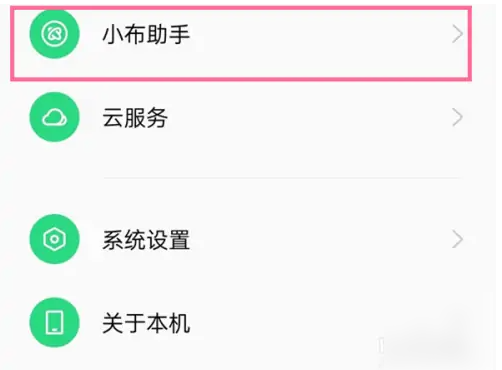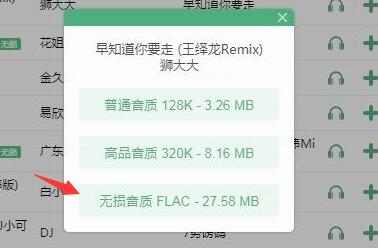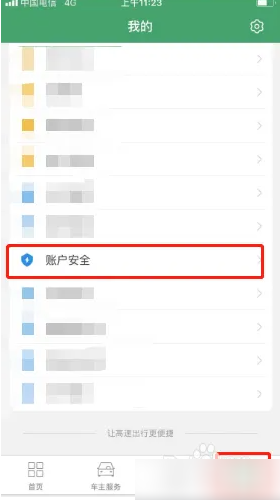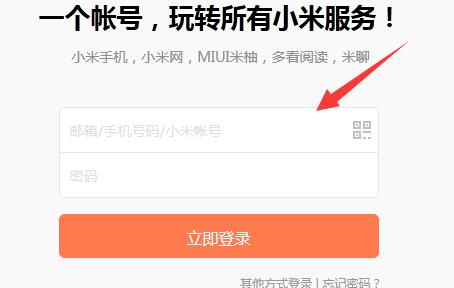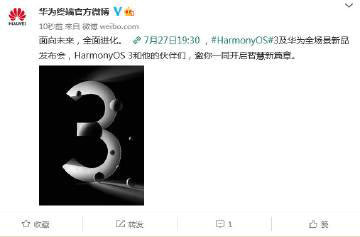- 编辑:飞飞系统
- 时间:2023-07-02
如何设置文字在PPT中逐一出现,打开PPT,找到“动画”菜单并点击,选中文本框,选择一个动画,点击“效果选项”旁边的向下小三角,选择“在下拉菜单中“按段落”,设置动画的开始时间,点击右侧小三角,在下拉菜单中选择“效果选项”,设置动画播放时的声音、颜色出现后的动画等等。下面小编为大家一一带来PPT文字显示的设置方法。
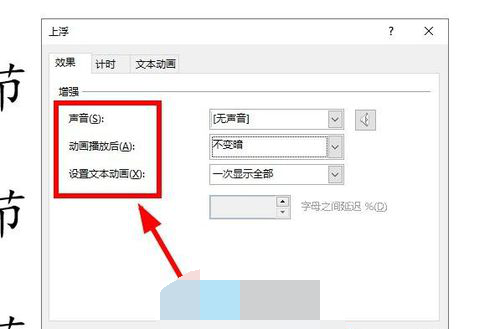
PPT文字逐个显现的设置方法
1.打开PPT,找到“动画”菜单,然后单击。
2.选中文本框,上面的工具栏会显示各种动画方式和路径,随意选择一种,我们选择“浮动”。
3.选择后,您可以尝试一下,现在文字已经整体浮入页面中了。点击右侧的“效果选项”。
4. 单击“效果选项”旁边的小向下三角形,然后在下拉菜单中选择“按段落”。
5. 您可以在此处设置动画的开始时间。共有三个选项:点击时;上一个动画结束后;与上一个动画同时进行。我们选择“上一个动画结束后”。这样就省了麻烦。您还可以在这里设置动画的持续时间等。
6.您还可以在这里进行更多设置,增强PPT效果,为您的PPT加分。单击右侧的小三角形,然后从下拉菜单中选择“效果选项”。
7、在此对话框中还可以设置动画播放时的声音、动画出现后的颜色等。